
Ciao!!! Sono IlMagoDelComputer ed in questo tutorial ti spiegherò come accedere a Gmail tramite il browser, ossia come leggere la posta elettronica del tuo account di posta Gmail attraverso il programma che usi normalmente per navigare su Internet.
Accedere a Gmail con il browser è il modo più semplice per leggere la tua casella di posta Gmail.
E’ il metodo usato principalmente da chi non è molto esperto di computer oppure da chi è lontano dal suo computer e effettua un accesso a Gmail da un’altro computer (per esempio da un Internet Point) ed è obbligato quindi ad accedere a Gmail solo tramite il browser.
Se usi abitualmente Gmail ti consiglio di installare sul tuo computer un programma client di posta e configurare Gmail nel programma client di posta.
(Su Windows i più diffusi sono Outlook e Posta, su Mac il programma pre-installato da Apple si chiama Mail)
Accedere a Gmail tramite il browser
Se ancora non hai installato un programma per gestire la posta sul tuo computer, oppure se hai un programma ma non sei in grado di configurarlo, puoi sempre accedere a Gmail tramite il browser, ossia il programma che usi quotidianamente per navigare su Internet.
Io ti consiglio di installare e configurare un programma client di posta per la gestione della posta elettronica, perchè è molto più comodo rispetto ad accedere alla email Gmail con il tuo browser.
In questa guida ti spiegherò cosa è il browser e come accedere alla tua posta elettronica di Gmail in questo modo.
Che cosa è il browser
Il browser è il programma che usi per navigare su Internet.
Sui computer con sistema operativo Windows, solitamente hai un programma che si chiama Microsoft Internet Explorer.
Se il tuo computer ha un sistema operativo Windows molto recente, avrai probabilmente installato il programma chiamato Microsoft Edge.
Se hai un Mac, troverai pre-installato il programma Safari (con l’icona della bussola) che è un ottimo browser molto performante e sicuro.
Sul computer è possibile anche installare browser alternativi in aggiunta o in sostituzione di quelli già installati.
Ad esempio il browser Google Chrome, quando è stato lanciato, aveva prestazioni leggermente migliori degli altri browser.
Un altro browser alternativo che solitamente alcuni utenti scaricano ed installano è Mozilla Firefox.
Al momento, i vari browser presentano delle piccole differenze di utilizzo, ad esempio sono differenti nelle modalità in cui si scaricano i file video da alcuni siti.
Se hai esigenze particolari di download di file che non vengono soddisfatte a pieno da Internet Explorer o Safari, puoi scaricare ed installare Google Chrome per provare se il suo modo di gestire le code di download ti soddisfa di più.
In ogni caso tutti questi browser necessitano sempre di un’interazione con l’utente per ogni azione da compiere.
Quando usare il browser per accedere a Gmail
Accedere ad un indirizzo di posta elettronica tramite browser non è consigliabile se devi controllare quotidianamente e più volte al giorno il tuo indirizzo di posta elettronica Gmail.
Se vuoi controllare con molta frequenza il tuo indirizzo email Gmail, e ricevere notifiche quando ti arrivano nuovi messaggi, ti consiglio di CONFIGURARE IL TUO ACCOUNT GMAIL SU UN PROGRAMMA CLIENT DI POSTA sul tuo computer oppure sul tuo smartphone.
Come configurare Gmail sul client di posta su Android
Come configurare Gmail su Android
Accedere a Gmail dal browser
Se ti interessa capire come fare per poter accedere a Gmail direttamente dal tuo browser, il primo passo che devi compiere è quello di
- apri il tuo browser preferito, che usi per navigare su Internet
- visita il sito ufficiale di Google al seguente indirizzo
- https://mail.google.com/
- premi il tasto Invio sulla tastiera
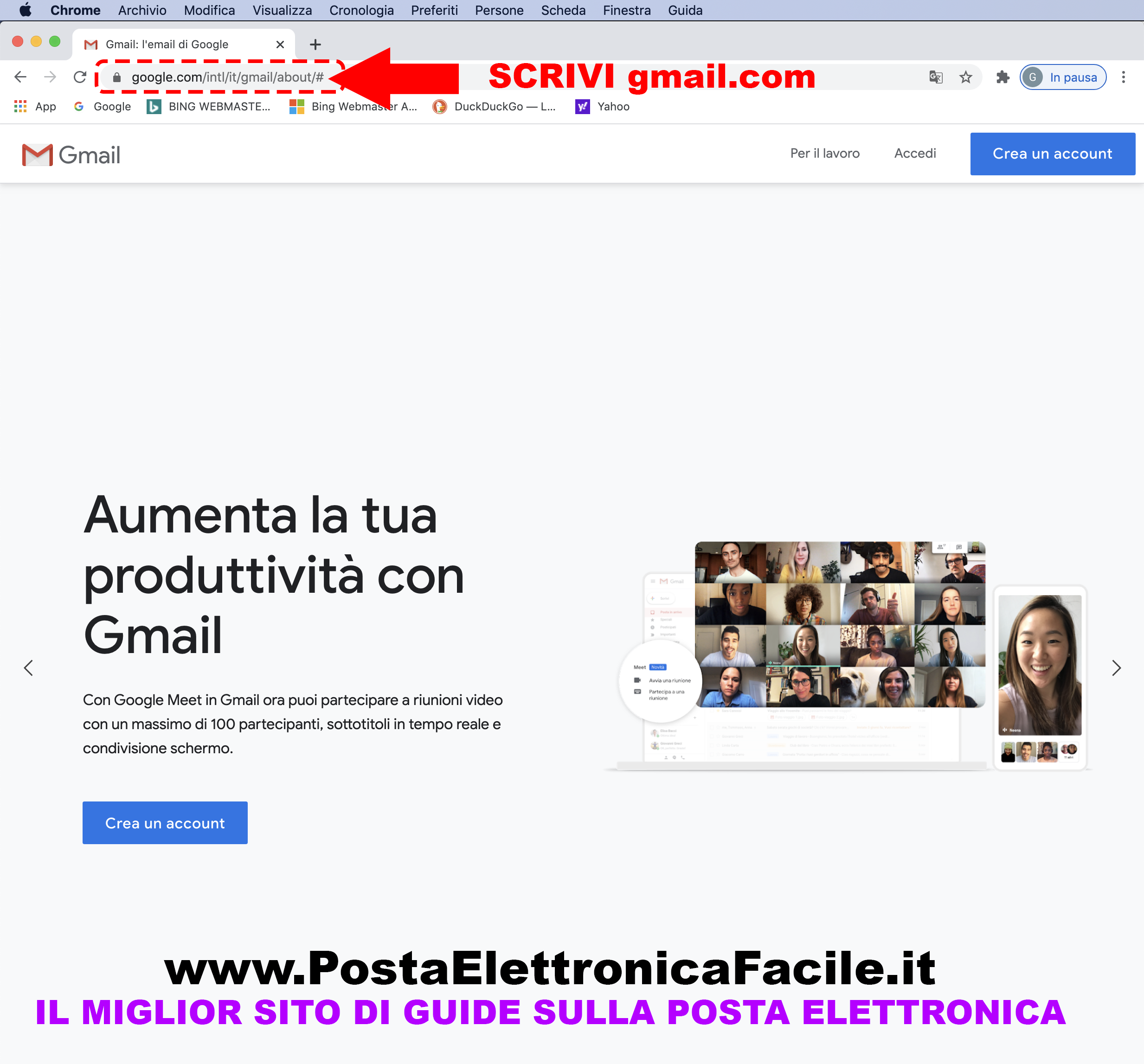
A questo punto punto, se hai già provveduto ad effettuare l’accesso ai servizi di Google con il tuo account e con il browser in uso non devi fare nient’altro, sei già riuscito ad accedere a Gmail da Web, complimenti!
Se invece non hai ancora effettuato l’accesso ai servizi di Google con il tuo account
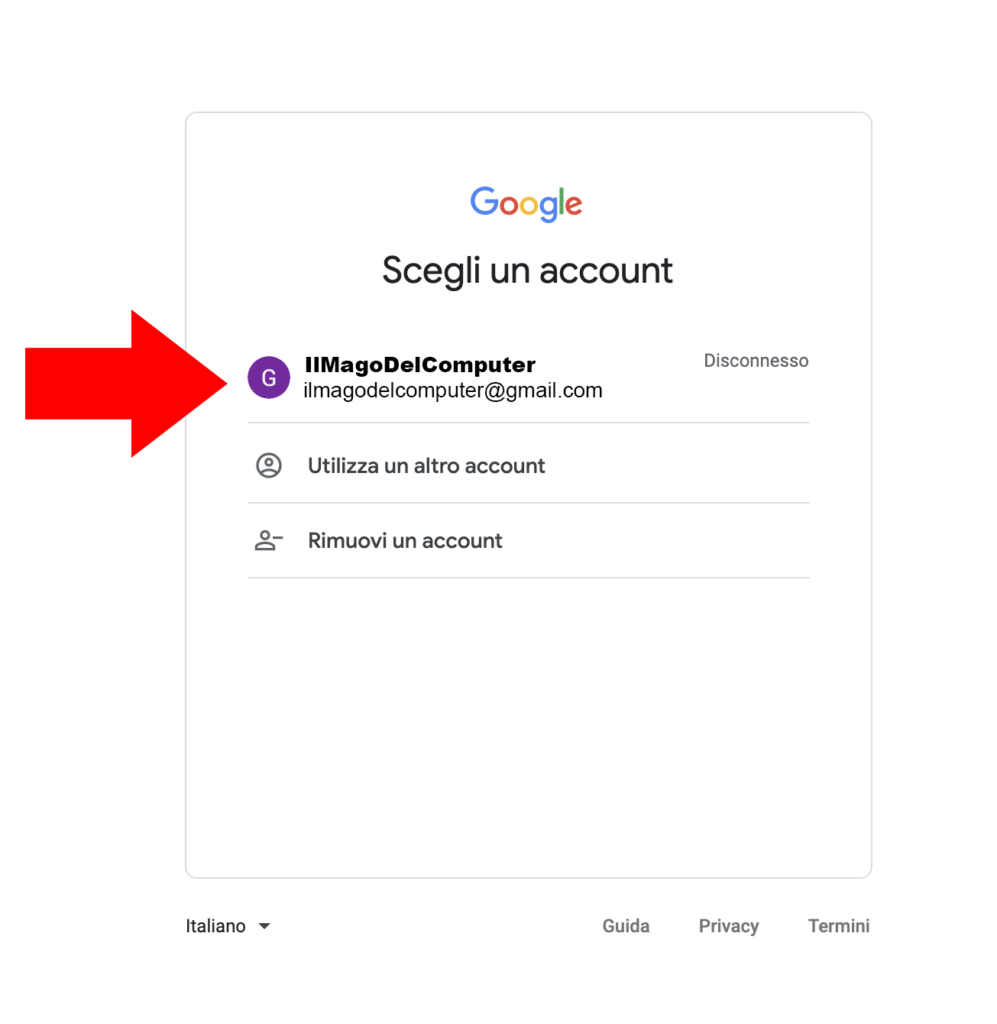
- fai clic sul pulsante Accedi collocato nella parte in alto a destra della pagina visualizzata
- compila il campo vuoto Inserisci la tua email digitando il tuo indirizzo di posta elettronica Gmail
- poi fai clic sul pulsante azzurro Avanti
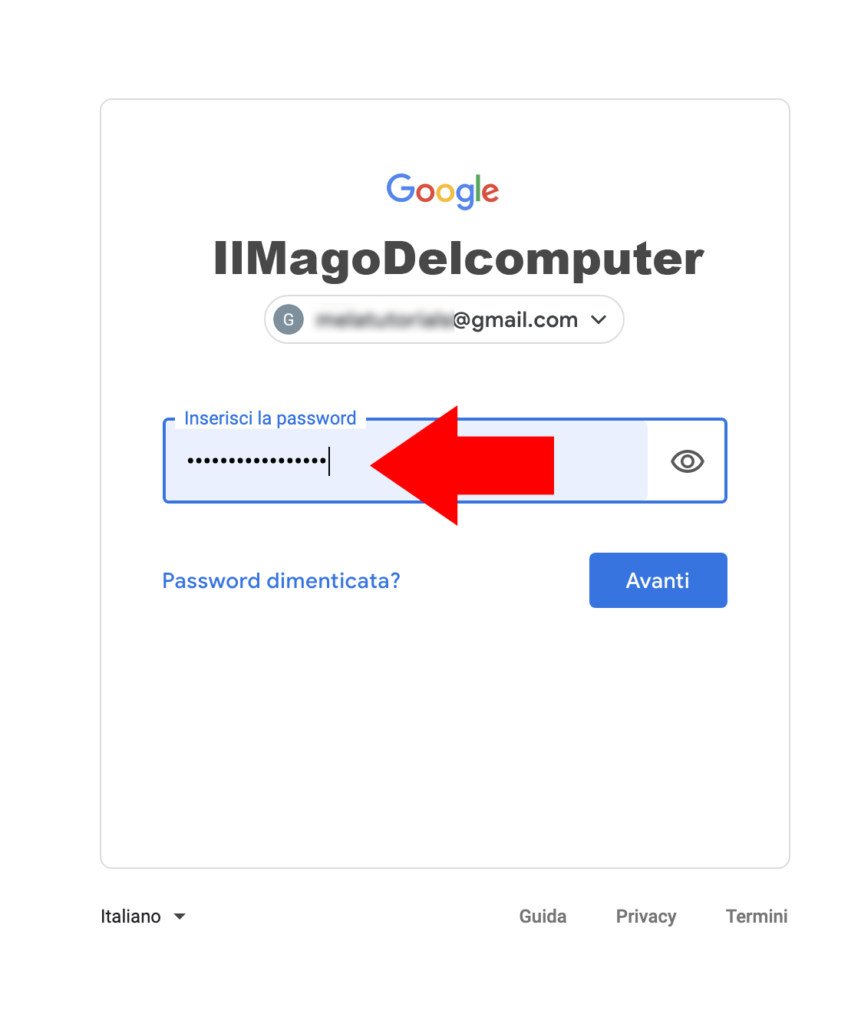
- scrivi ora la password relativa al tuo account Google mettendola nella casella Password
- e poi fai clic sul pulsante Accedi.
- spunta la casella relativa alla voce Resta connesso se non è tua intenzione dover effettuare la procedura di login ogni volta che desideri accedere a Gmail dal browser Web in uso.
Se sul tuo account Google hai scelto di attivare la verifica in due passaggi, digita il codice che ti è stato inviato tramite SMS al tuo numero di cellulare e poi fai clic su Verifica.
Se lo desideri, puoi inoltre spuntare la casella relativa alla voce Non chiedere più i codici su questo computer in modo tale da evitare di dover effettuare ogni volta questo step.
Una volta effettuato l’accesso al servizio tramite browser Web potrai finalmente cominciare ad utilizzare la tua casella di posta elettronica.
- vedrai la lista dei messaggi di posta in arrivo (come in figura seguente)
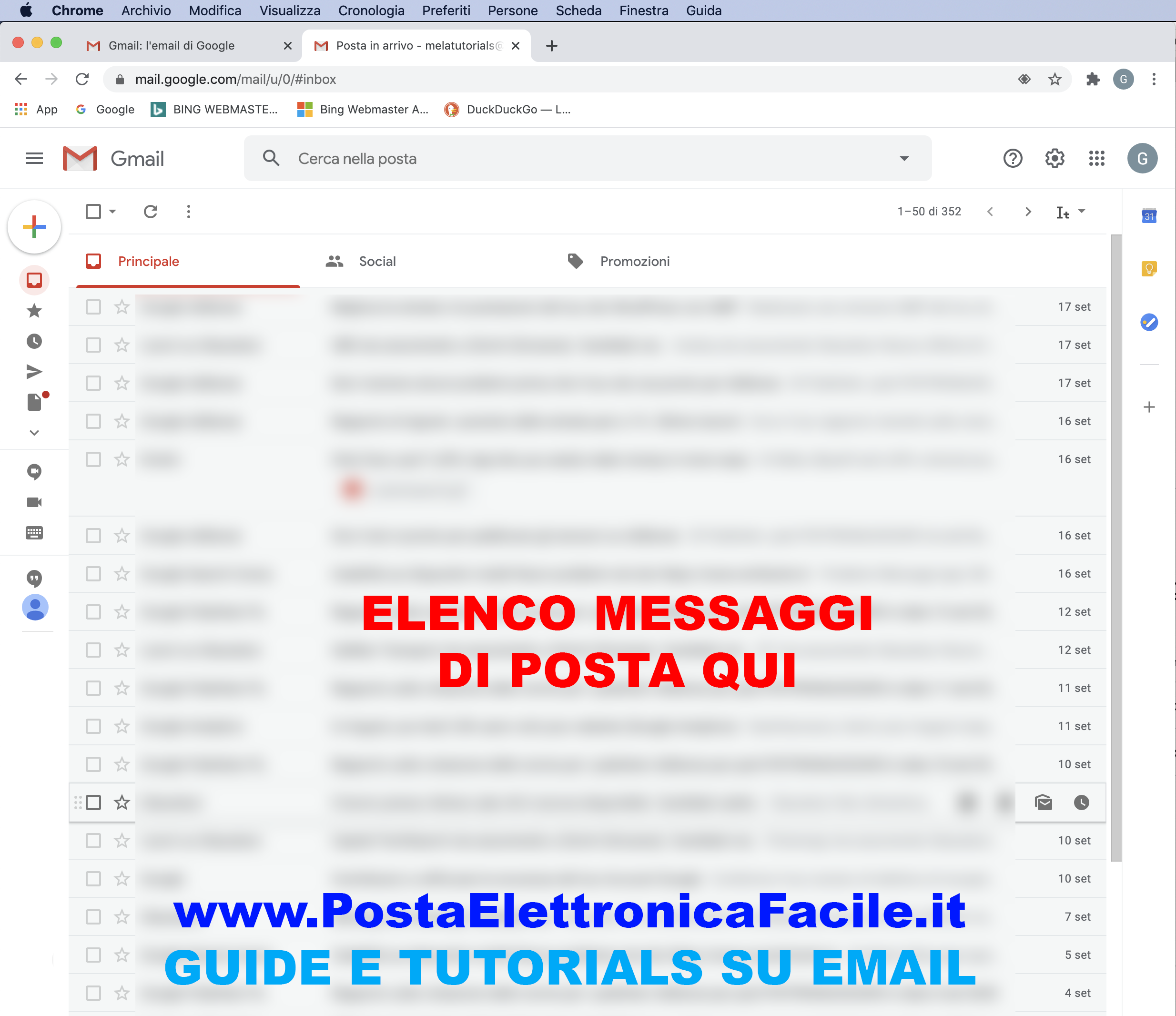
Come scrivere una nuova email su Gmail dal browser
Per scrivere una nuova email
- clicca sul bottone Scrivi collocato in alto a sinistra
Come leggere la posta in arrivo su Gmail dal browser
per consultare la posta in arrivo
- clicca sulla voce Posta in arrivo collocata sempre sulla sinistra
Come rispondere ad una mail Gmail sul browser
e poi sul messaggio di tuo interesse mentre per rispondere ad un messaggio
- ti basta fare clic sul pulsante raffigurante una freccia rivolta verso sinistra che trovi nella parte destra di ciascuna email ricevuta.
Come vedere i messaggi cancellati su Gmail dal browser
Per accedere al cestino
- clicca sulla voce Cestino annessa alla barra laterale di sinistra
- se non riesci a visualizzarla, clicca prima sul menu Altro collocato sempre di lato
Come creare una bozza su Gmail dal browser
Per quanto riguarda invece le bozze
- clicca sulla voce Bozze sempre posizionata sulla barra laterale